
Orodha ya maudhui:
- Hatua ya 1: Vifaa na Programu Inahitajika:
- Hatua ya 2: Kuweka Node-nyekundu
- Hatua ya 3: Hatua za Kuunda Mtiririko
- Hatua ya 4: Nenda Mbele na Buruta Node ya Lango isiyo na waya Juu ya Turubai yako ya Mtiririko ili Uanze
- Hatua ya 5: Kupata sensorer zako zisizo na waya:
- Hatua ya 6: Bonyeza kwenye Kioo kinachokuza Karibu na Uga wa Bandari ya Siri na Chagua Bandari Inayoendana na Router Yako, Kisha Bonyeza kitufe cha "Ongeza" Juu
- Hatua ya 7: Sehemu ya Vifaa vya Siri Sasa Itakuwa na Watu Kulingana na Uteuzi Huo, na Unaweza Kubofya "Imefanywa", Sasa Una Ufikiaji wa Moja kwa Moja kwa Sensorer Zako Zisizo na waya! Kuona Takwimu Zinazoingia
- Hatua ya 8: Sasa Rudi kwenye Rangi yako ya rangi na andika "utatuaji" Kwenye Sehemu ya Kutafuta Juu, Shika Moja ya Nambari hizi na Uikokote Upande wa kulia wa Lango lako Lisilotumia waya
- Hatua ya 9: Bonyeza mara mbili juu yake na Badilisha "msg." ili "kukamilisha Kitu cha Msg" Bonyeza Imefanywa
- Hatua ya 10: Sasa Chora Mstari Kati ya Nambari Mbili, na Bofya "Tumia" Kulia Juu ya Dirisha.
- Hatua ya 11: Kufanya kazi na Takwimu:
- Hatua ya 12: Kuongeza sensorer zisizo na waya:
- Hatua ya 13: Chagua Kifaa cha Siri Kutoka kwa Kuanguka Kwako Ulikotumia kwa Lango lisilokuwa na waya, Sasa Bonyeza Kioo Kikuza Karibu na "Anwani ya Mac" na Chagua Moja ya Chaguzi Zinazopatikana
- Hatua ya 14: Bonyeza Imefanywa
- Hatua ya 15: Sasa Rudi kwenye Rangi yako ya rangi na andika "utatuaji" Kwenye Sehemu ya Kutafuta Juu, Shika Moja ya Nambari hizi na Uiburute kulia kwa Lango lako lisilotumia waya
- Hatua ya 16: Kuongeza Nodi za Kazi
- Hatua ya 17: Kuongeza Node ya Barua pepe
- Hatua ya 18: Sasa Unaweza Pia Angalia kwenye id-Email ya Mtazamo
- Hatua ya 19: Hii ndio Arifa ya Barua pepe ya Thamani ya Joto
- Hatua ya 20: Hii ndio Arifa ya Barua pepe ya Thamani ya Unyevu
- Hatua ya 21: Ukiona Hakuna Barua pepe Zinazotumwa au "kutuma Imeshindwa", Nenda kwenye Akaunti ya Google na utaona "Tafuta Swala la Usalama"
- Mwandishi John Day [email protected].
- Public 2024-01-30 12:51.
- Mwisho uliobadilishwa 2025-01-23 15:11.

Tunatumia hapa sensa ya Joto na Unyevu ya NCD, lakini hatua zinakaa sawa kwa bidhaa yoyote ya ncd, kwa hivyo ikiwa una sensorer zingine za waya zisizo na waya, uzoefu huru kutazama kando na hiyo. Kwa kusimamisha maandishi haya, unahitaji kuwa na uelewa thabiti wa jinsi ya kuweka sensorer, kusanidi nyekundu-nyekundu, na uone data kwenye dashibodi kama ile iliyoonyeshwa hapa.
Hatua ya 1: Vifaa na Programu Inahitajika:


Vifaa:
1. Joto la NCD ya urefu na urefu wa unyevu
2. Moduli ya Mesh isiyo na waya ya NCD ndefu na Kiunganishi cha USB
Programu:
1. Nyekundu-Nyekundu
Hatua ya 2: Kuweka Node-nyekundu
Sasa kwa kuwa una sensorer zinazoendesha, tunahitaji njia ya kufanya kitu muhimu na data hiyo.
- Kwanza kabisa, itabidi usakinishe Node-Red.
- Mara baada ya kumaliza, utahitaji kuingiza laini yako ya amri, au Shell ya Nguvu kwa watumiaji wa Windows, nenda kwenye saraka Node-RED imewekwa ndani.
- Sasa andika "npm i ncd-red-wireless node-red-dashboard". Hii itaweka nodi zinazohitajika kupokea data kutoka kwa sensorer zako zisizo na waya na unaweza kuanza Node-RED mara tu hii itakapofanyika.
- Kuanza seva ya nodi andika node-nyekundu kwenye haraka ya amri au kituo na bonyeza kitufe cha kuingia.
Hatua ya 3: Hatua za Kuunda Mtiririko
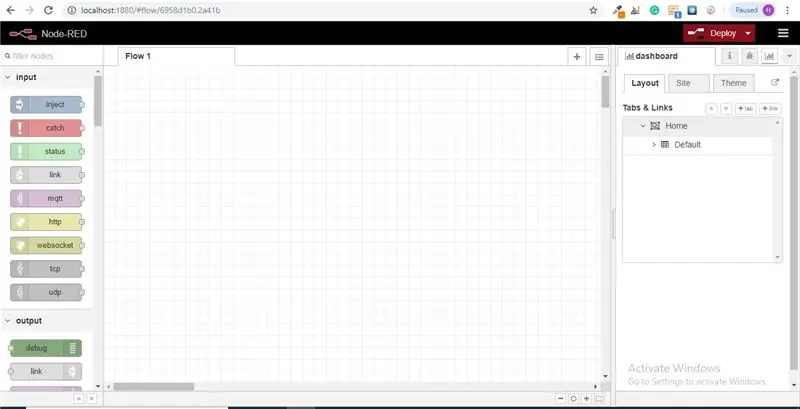
Kwa wakati huu utakuwa ukiangalia mtiririko mkubwa tupu na orodha ndefu ya nodi upande wa kushoto, mwamba huu unaitwa palette.
Hatua ya 4: Nenda Mbele na Buruta Node ya Lango isiyo na waya Juu ya Turubai yako ya Mtiririko ili Uanze
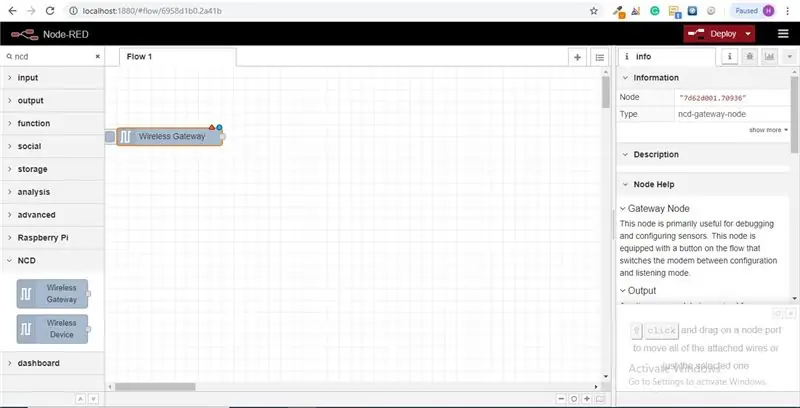
NCD-red-wireless Inatoa node zinazosimamia unganisho la serial, pitisha data ya sensorer inayoingia, ichuje kwa vigezo maalum, na ikuruhusu kusanidi sensorer zisizo na waya.
Hatua ya 5: Kupata sensorer zako zisizo na waya:
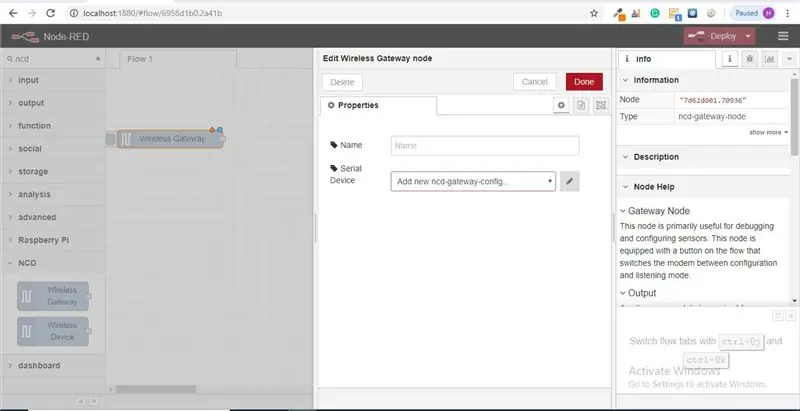
Unapofikisha nodi hiyo utaweza kuona kichupo cha habari, ambacho kina kumbukumbu juu ya uwezo wa nodi, kichupo hiki kimejaa watu kwa vifurushi vyekundu vya node na ina takwimu za kuthaminiwa, mara nyingi sasa hutataka angalia nyaraka zingine zozote nje ya kichupo cha habari, kwa hivyo shikilia kwa mawazo hata unapojenga mtiririko wako wakati una swali takriban jinsi nodi inavyofanya kazi. Jambo linalofuata tunalotaka kufanya ni kusanidi nodi, wakati unapoiongeza kwanza utagundua kuwa kuna pembetatu ndogo kwenye kona ya juu kulia karibu na nukta ya bluu, pembetatu inaonyesha kwamba node inataka usanidi wa ziada, bluu nukta inaonyesha kwamba node hiyo haijawahi kutumwa tena kama sehemu ya mtiririko.
- Bonyeza mara mbili kwenye node ili kufungua chaguzi za usanidi.
- Bonyeza ikoni ya penseli karibu na uwanja wa Kifaa cha serial kusanidi router yako ya USB, hii itafungua paneli ya pili ya usanidi ambayo ina chaguzi chache tu.
Hatua ya 6: Bonyeza kwenye Kioo kinachokuza Karibu na Uga wa Bandari ya Siri na Chagua Bandari Inayoendana na Router Yako, Kisha Bonyeza kitufe cha "Ongeza" Juu
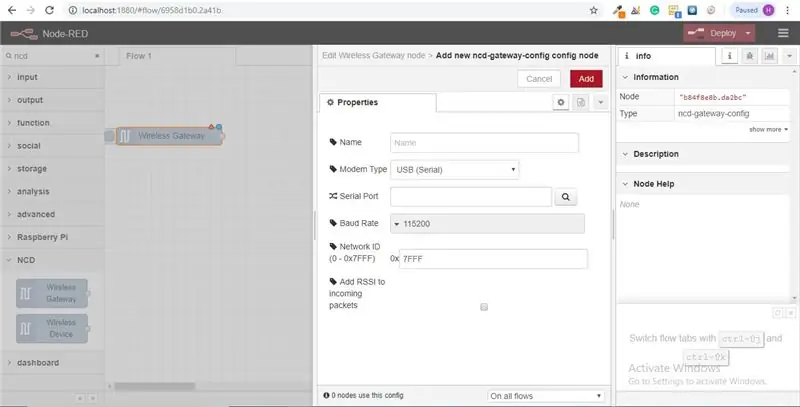
Hatua ya 7: Sehemu ya Vifaa vya Siri Sasa Itakuwa na Watu Kulingana na Uteuzi Huo, na Unaweza Kubofya "Imefanywa", Sasa Una Ufikiaji wa Moja kwa Moja kwa Sensorer Zako Zisizo na waya! Kuona Takwimu Zinazoingia
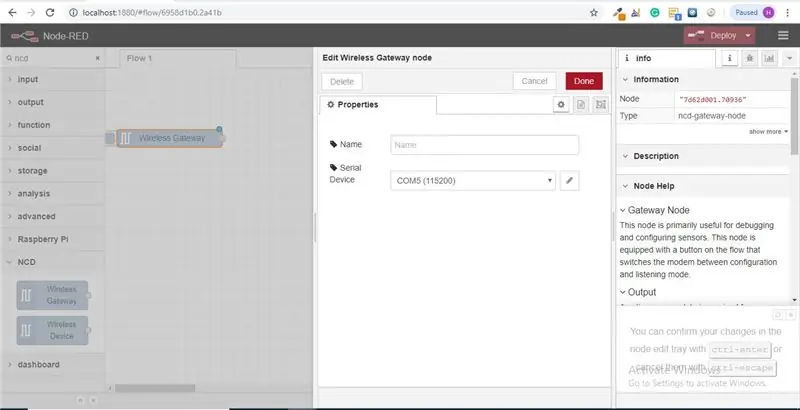
Hatua ya 8: Sasa Rudi kwenye Rangi yako ya rangi na andika "utatuaji" Kwenye Sehemu ya Kutafuta Juu, Shika Moja ya Nambari hizi na Uikokote Upande wa kulia wa Lango lako Lisilotumia waya
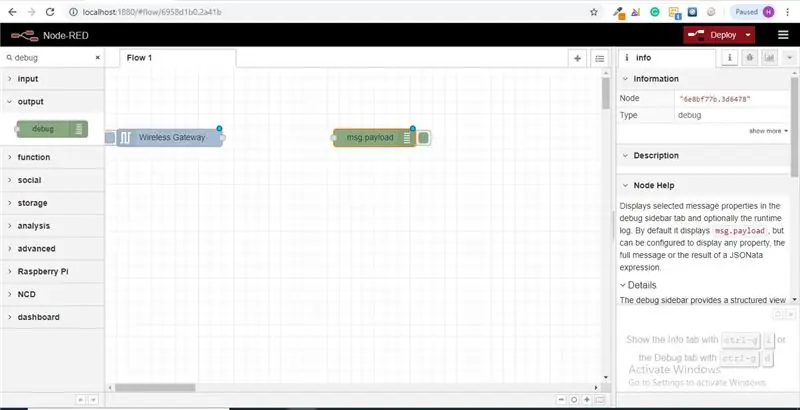
Hatua ya 9: Bonyeza mara mbili juu yake na Badilisha "msg." ili "kukamilisha Kitu cha Msg" Bonyeza Imefanywa
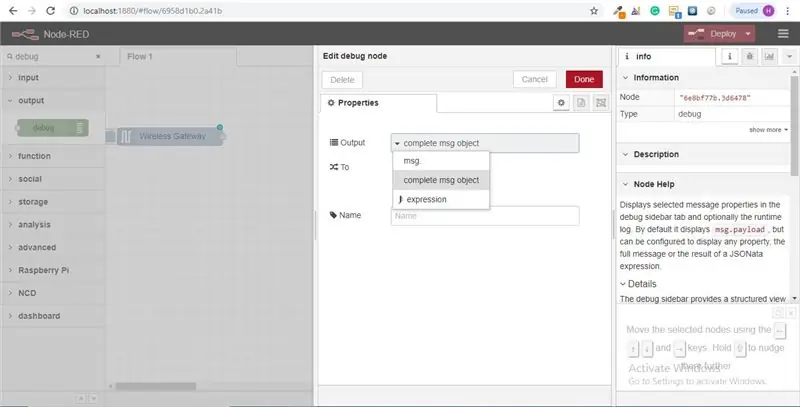
Hatua ya 10: Sasa Chora Mstari Kati ya Nambari Mbili, na Bofya "Tumia" Kulia Juu ya Dirisha.
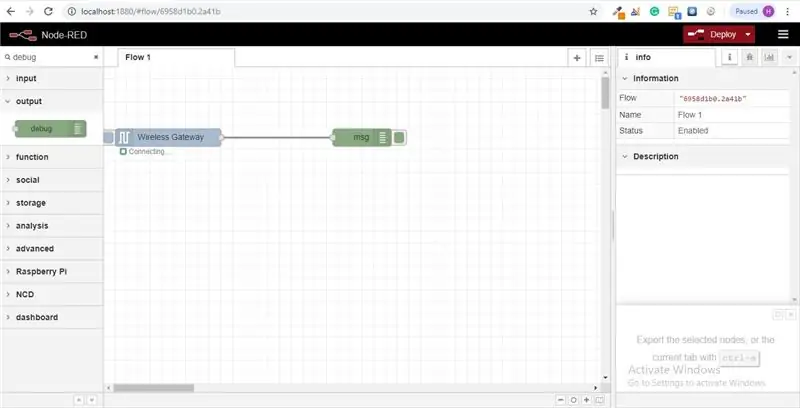
Hatua ya 11: Kufanya kazi na Takwimu:
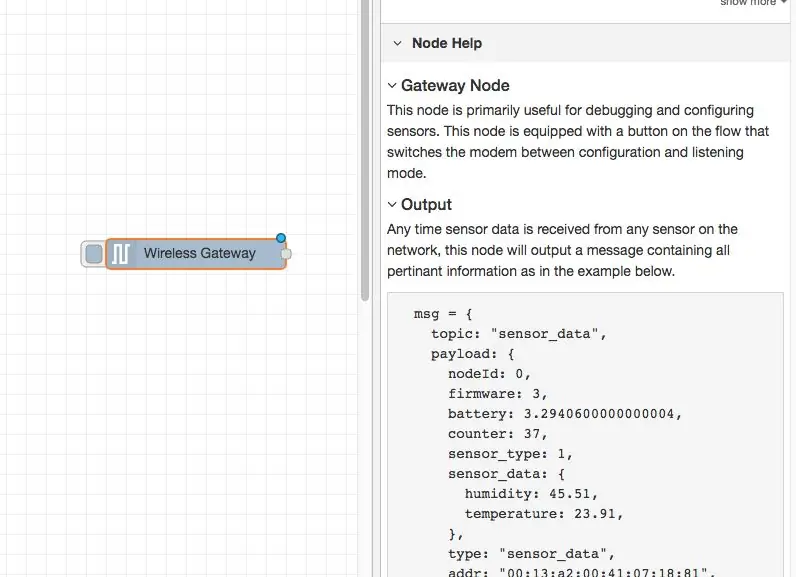
Sasa nje ya data yako ya sensorer zisizo na waya imekusanywa na ni pato kwenye kichupo cha "utatuzi", "kichupo cha utatuzi" kimewekwa ndani ya upau wa kulia inayofuatia kichupo cha habari. Kuona habari inapatikana kugonga kitufe cha kuweka upya. Katika rekodi nyekundu-nyekundu imepitwa kati ya nodi kwenye pakiti ya json. Wakati kitu cha msg kinapoingia kwenye kichupo cha utatuzi unaweza kuifanya iwe kubwa ili kuona orodha ya jumla ya habari inayokuja nayo. Hii ni muhimu sana ikiwa unahitaji kuona haraka ni sensorer gani zinazoingia. Suala lingine ambalo nodi hii inatoa ni njia rahisi ya kubadilisha router yako kwa kitambulisho cha mtandao ambacho vifaa kwenye hati ya hali ya usanidi imewashwa, bonyeza tu kitufe cha kushoto ya nodi na zana hiyo itabadilika kwenda kwenye mtandao wa usanidi, piga mara nyingine tena ili kuirudisha kwenye hali ya usikilizaji. Mara tu tunapoweka nodi za zana za wi-fi, zinaweza kuwekwa kusanidi sensorer kila wakati inaingia kwenye hali ya usanidi, kwa hivyo inapatikana kila wakati kudumisha nodi kama hizi za lango zilizo kwenye mtiririko wa kusanidi kifaa haraka.
Hatua ya 12: Kuongeza sensorer zisizo na waya:
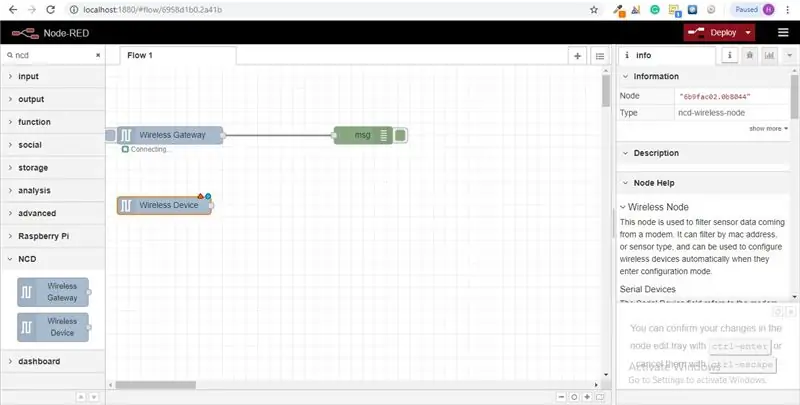
tunahitaji kutenganisha rekodi za sensorer zisizo na waya ndani ili tuweze kuionyesha, tunaweza kutumia kiini cha kubadili ili kugawanya ujumbe kutoka kwa lango kulingana kabisa na anwani ya mac na aina ya sensa, lakini kama nilivyorejelea, nodi zisizo na waya kweli zinajumuisha utendaji wa ziada wa kusanidi sensorer, kwa hivyo tutaanza nao kukupa picha kamili ya jinsi miundo hiyo inaweza kufanya kazi. Ikiwa haujaona tayari pakiti zinazoingia kutoka kwa sensorer zako zote, vuka mapema na ubonyeze kitufe cha kuweka upya pekee ambayo haijaanza. Wakati tathmini ya sensa kupitia nodi yoyote ya usanidi wa kifaa, anwani ya mac na aina ya sensorer imewekwa ndani ya dimbwi kwa hivyo tunaweza kuipata haraka kwa muda wa hatua hii inayofuata.
Shika Nodi isiyo na waya kutoka palette na iburute kwenye mtiririko, bonyeza mara mbili juu yake ili iweze kusanidiwa
Hatua ya 13: Chagua Kifaa cha Siri Kutoka kwa Kuanguka Kwako Ulikotumia kwa Lango lisilokuwa na waya, Sasa Bonyeza Kioo Kikuza Karibu na "Anwani ya Mac" na Chagua Moja ya Chaguzi Zinazopatikana
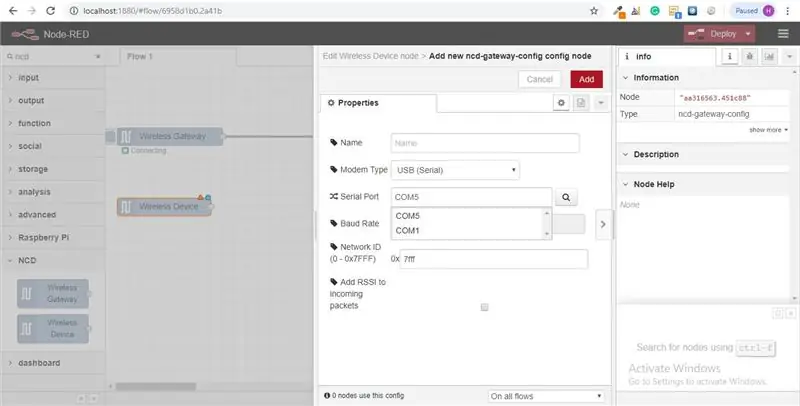
Hatua ya 14: Bonyeza Imefanywa
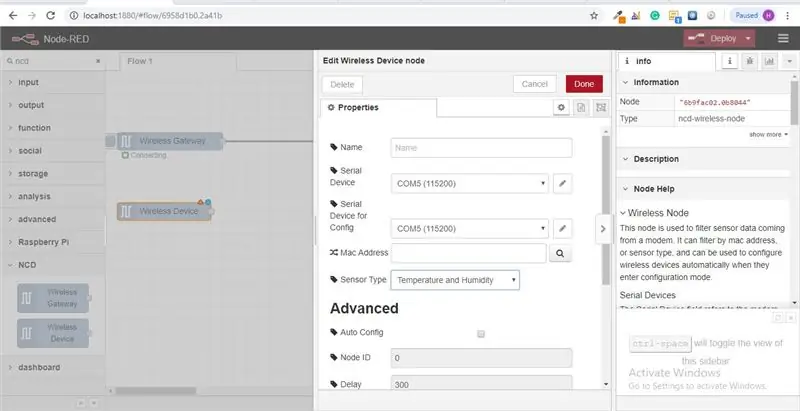
Utagundua hii inaweka kiotomatiki aina ya kitambuzi, unaweza pia kuipatia jina ili iwe rahisi kuitambua. Kama ilivyoonyeshwa kwenye kichupo cha habari, Kifaa cha serial cha uwanja wa Config ni chaguo, na hatutakuwa na wasiwasi juu yake hivi sasa. Node ambayo umeongeza hivi karibuni hufanya kazi kama kichujio kwenye data ya sensorer inayoingia, kupita tu data ya anwani ya mac, au aina ya sensorer ikiwa hakuna anwani ya mac iliyopo.
Hatua ya 15: Sasa Rudi kwenye Rangi yako ya rangi na andika "utatuaji" Kwenye Sehemu ya Kutafuta Juu, Shika Moja ya Nambari hizi na Uiburute kulia kwa Lango lako lisilotumia waya
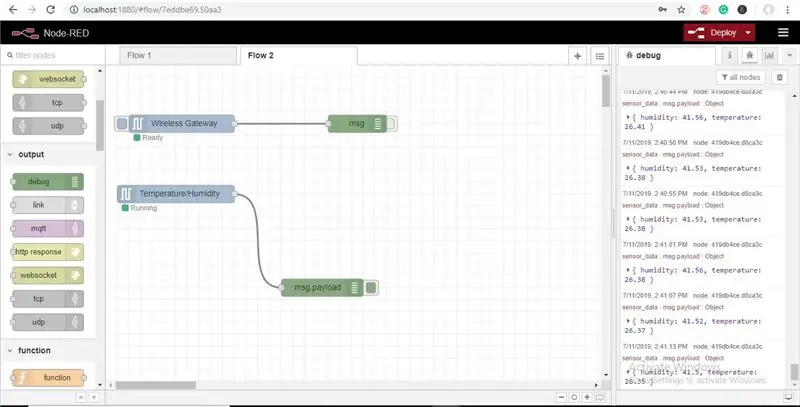
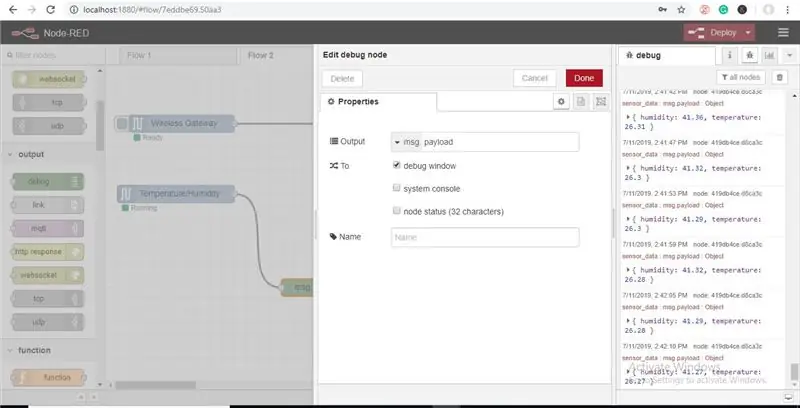
Bonyeza mara mbili juu yake na bonyeza umefanya
Hatua ya 16: Kuongeza Nodi za Kazi
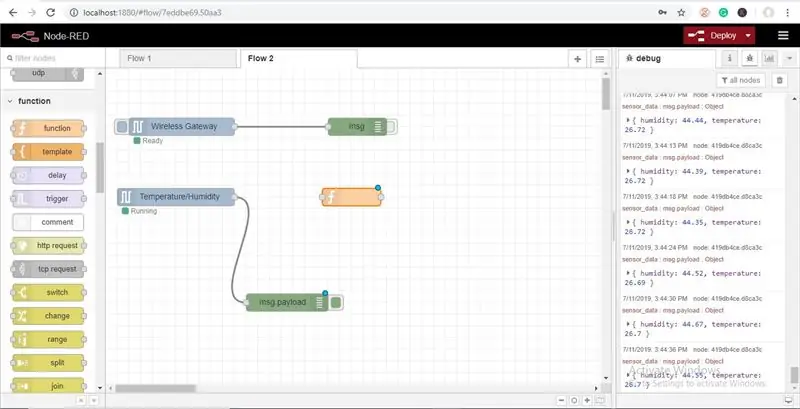
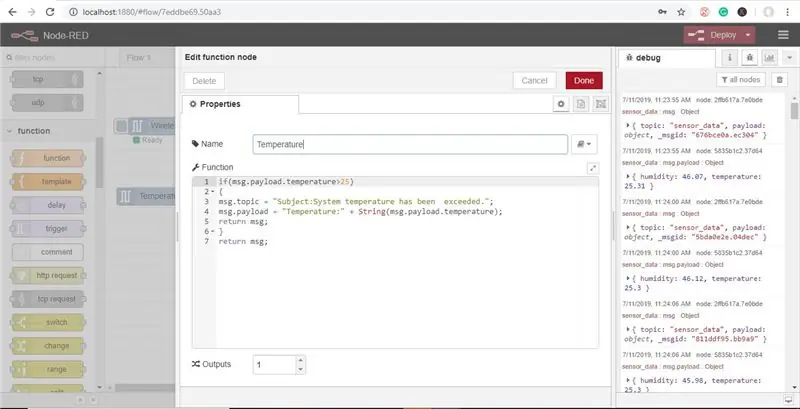
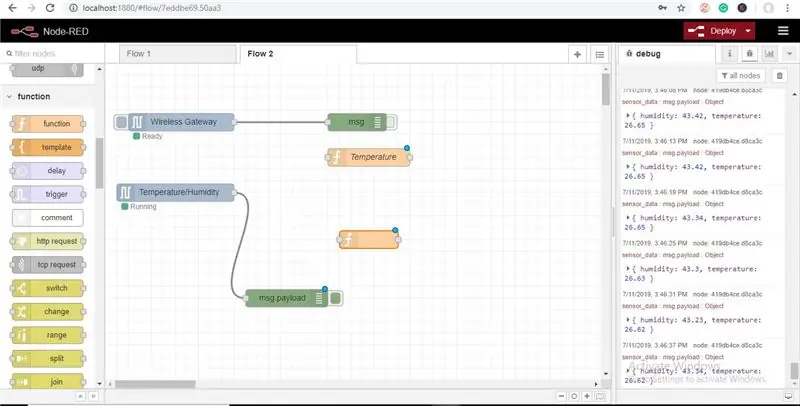
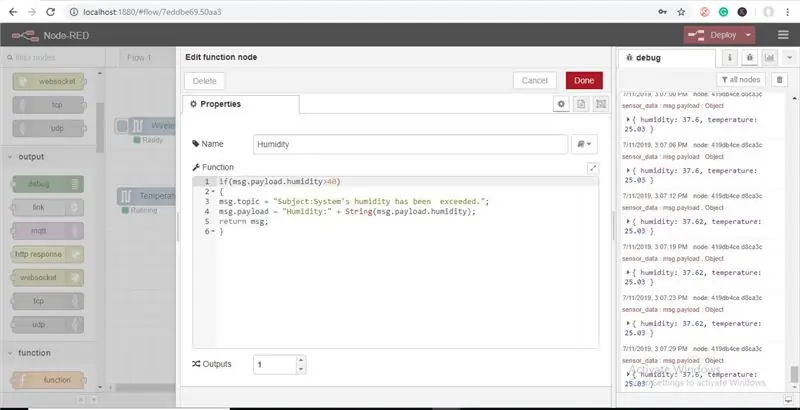
Node ya kazi hutumiwa kuendesha msimbo wa JavaScript dhidi ya kitu cha msg. Node ya kazi inakubali kitu cha msg kama pembejeo na inaweza kurudisha 0 au zaidi ya vitu vya ujumbe kama pato. Kitu hiki cha ujumbe lazima kiwe na mali ya upakiaji wa malipo (msg.payload), na kawaida huwa na mali zingine kulingana na nodi zinazoendelea.
- Sasa shika nodi ya "kazi" kutoka kwa palette, na uiweke kulia kwa nodi ya Temp / Hum.
- Bonyeza mara mbili kwenye node ili kufungua chaguzi za usanidi.
Hapa lazima uandike nambari ndogo ya javascript ili kuunda hali, kwa hivyo kwa kiwango fulani cha joto, arifa ya barua pepe itatumwa kwa kitambulisho cha barua pepe husika.
- Kipengele kingine kizuri sana cha mjenzi wa mtiririko ni nakala na kuweka, bonyeza nodi ya kazi uliyoongeza tu na bonyeza ctrl + c (cmd + c kwenye mac), kisha cntl + v, sasa una node ya pili ya kazi.
- Sasa bonyeza mara mbili juu yake kubadilisha Lebo ya Unyevu na andika nambari fulani ya javascript ili kuunda hali ya kutuma tahadhari ya barua pepe kwa thamani fulani ya unyevu na ubonyeze umefanywa.
Hatua ya 17: Kuongeza Node ya Barua pepe
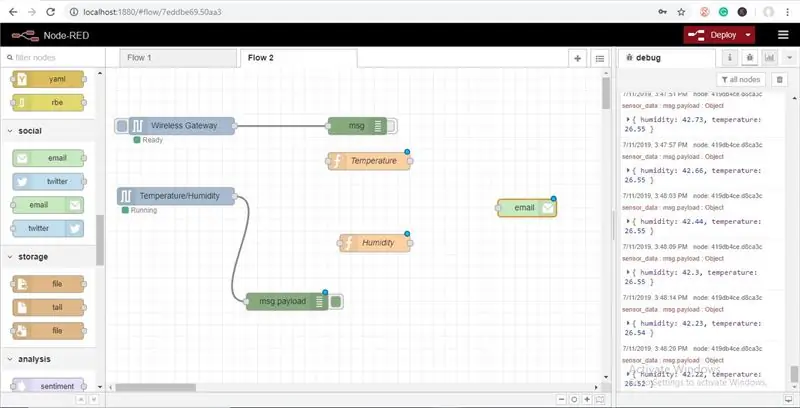
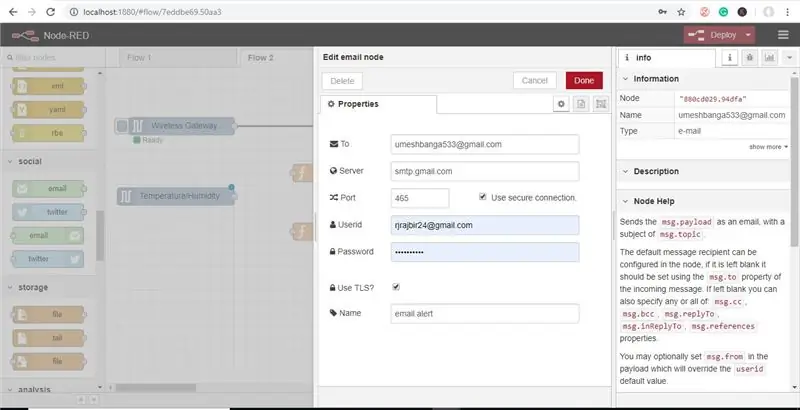
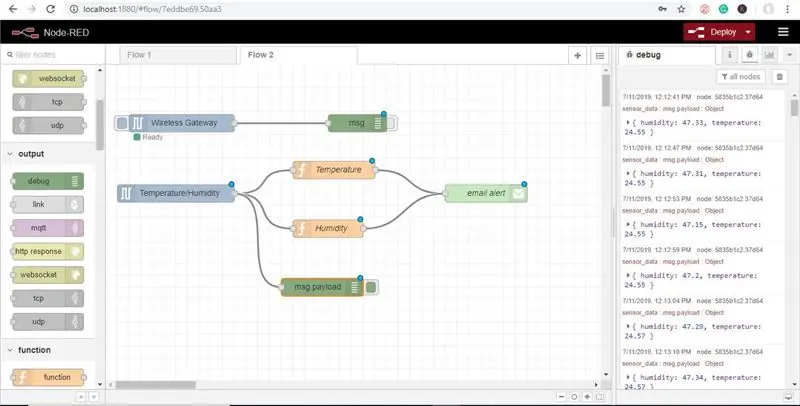
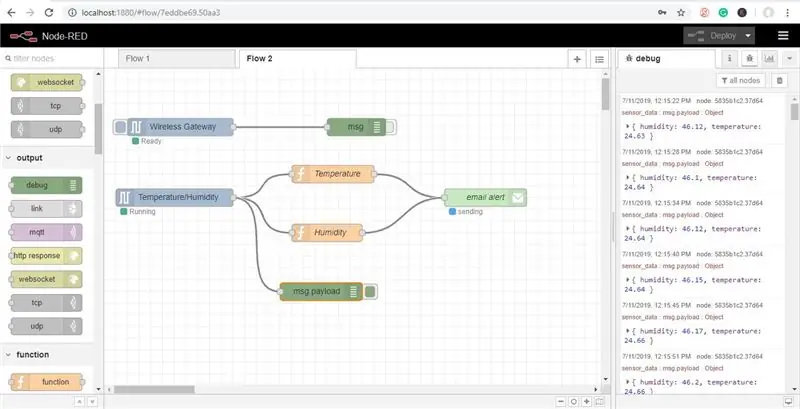
Sasa shika node ya barua pepe ya pato kutoka kwa palette na uiweke kulia kwa nodi ya Joto na Unyevu
Node ya Barua pepe hutoa pembejeo na pato la barua pepe.
- Sasa bonyeza mara mbili juu yake na ufungue nodi ya kuhariri barua pepe na uongeze "email-id" ya mtu mwanzoni ambaye unataka kutuma arifa za barua pepe na kisha ongeza "id-email na nywila" ya mtu huyo kutoka mahali ulipo unataka kutuma arifu kama inavyoonekana kwenye picha hapa chini na bonyeza bofya.
- Sasa chora waya zote na ubonyeze kupeleka kama inavyoonekana kwenye picha.
- Sasa utaona barua pepe zinatuma.
Hatua ya 18: Sasa Unaweza Pia Angalia kwenye id-Email ya Mtazamo

Hatua ya 19: Hii ndio Arifa ya Barua pepe ya Thamani ya Joto
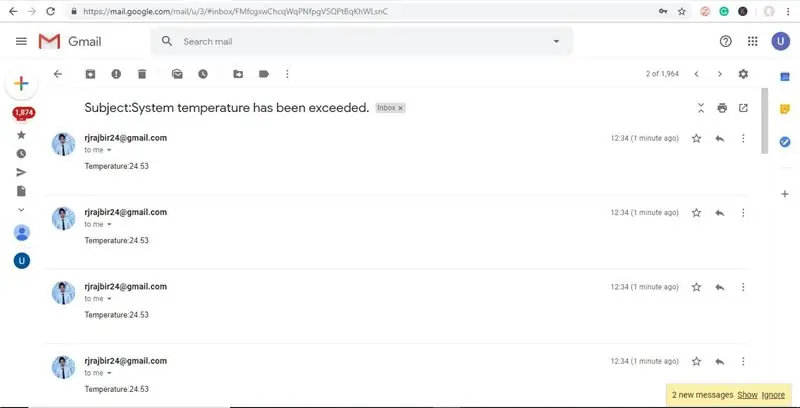
Hatua ya 20: Hii ndio Arifa ya Barua pepe ya Thamani ya Unyevu
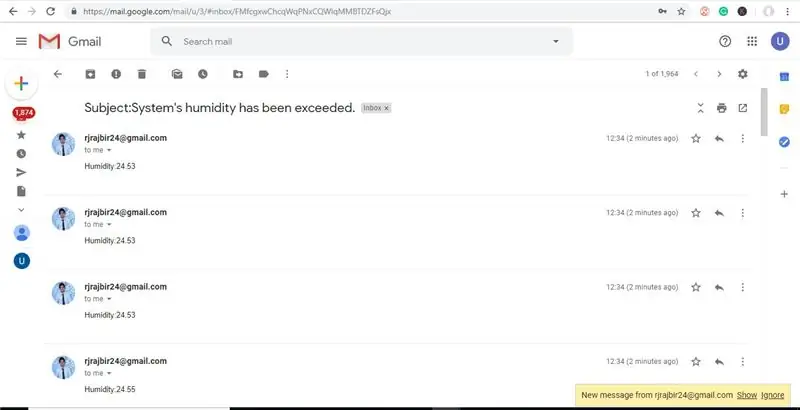
Hatua ya 21: Ukiona Hakuna Barua pepe Zinazotumwa au "kutuma Imeshindwa", Nenda kwenye Akaunti ya Google na utaona "Tafuta Swala la Usalama"
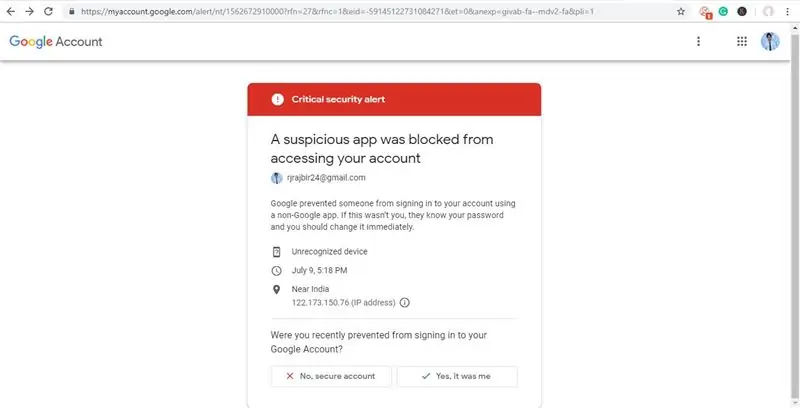
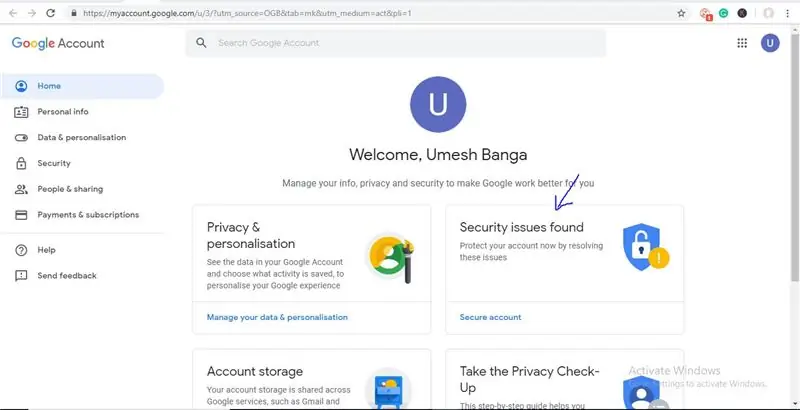
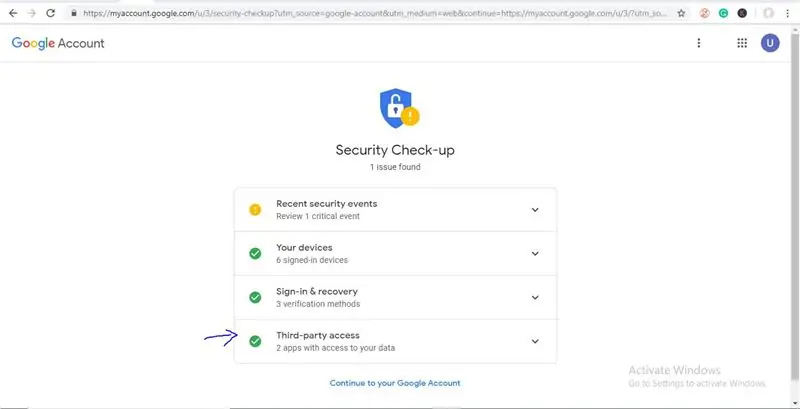
Bonyeza juu yake na uruhusu "ufikiaji wa mtu wa tatu" kwa programu kama inavyoonyeshwa kwenye kielelezo
Ikiwa bado haupati barua pepe, unaweza pia kuangalia folda yako ya barua taka.
Ilipendekeza:
Jinsi ya kutumia DHT22 Unyevu wa unyevu na joto la joto na Arduino: Hatua 6

Jinsi ya kutumia unyevu wa DHT22 na sensorer ya joto na Arduino: Katika mafunzo haya tutajifunza jinsi ya kutumia unyevu wa DHT22 na Sensor ya Joto na Arduino na kuonyesha maadili kwenye OLED Onyesha video
IOT Joto refu lisilo na waya na sensorer ya unyevu yenye Node-Nyekundu: Hatua 27

Joto refu la waya isiyo na waya ya IOT na Sura ya Unyevu yenye Node-Nyekundu: Inaleta sensorer ya joto-unyevu wa waya wa muda mrefu wa NCD, ikijivunia hadi safu ya Maili 28 ukitumia usanifu wa mitandao ya waya isiyo na waya. Kuingiza sensa ya joto-unyevu ya Honeywell HIH9130 inasambaza joto sahihi sana
Fuatilia Toni za Mafuta ya Kupokanzwa na Barua pepe, SMS, na Tahadhari ya Pushbullet: Hatua 9 (na Picha)

Fuatilia Toni za Mafuta ya Kupokanzwa na Barua pepe, SMS, na Tahadhari ya Pushbullet: HABARI ZA USALAMA: Endapo mtu yeyote atataka kujua ikiwa " hii ni salama kujenga / kusanikisha " - Nimepeleka hii kwa kampuni 2 tofauti za Mafuta kwa maoni / usalama, na nimeendesha hii na Naibu wa Kuzuia Moto wa idara ya moto
Ufuatiliaji wa Joto la Chumba cha Raspberry Pi na Ufuatiliaji wa Picha ya Gnuplot na Uwezo wa Tahadhari ya Barua pepe: Hatua 7

Ufuatiliaji wa Chumba cha Raspberry Pi Udhibiti wa Joto na Pato la Picha ya Gnuplot na Uwezo wa Tahadhari ya Barua Pepe: Pale ninapofanya kazi, kuna chumba muhimu sana ambacho kina kompyuta nyingi. Joto la kawaida la chumba hiki lazima liwe baridi sana ili kuongeza utendaji wa mifumo hii. Niliulizwa kuja na mfumo wa ufuatiliaji ambao una uwezo wa
Jinsi ya Kusambaza Barua Zako za TIGERweb kwa Akaunti Yako ya Barua-pepe: Hatua 5

Jinsi ya Kusambaza Barua Zako za TIGERweb kwa Akaunti Yako ya Barua-pepe: Wacha tukabiliane nayo, barua ya TIGERweb ni maumivu kuangalia. Ufikiaji wa Wavuti wa Microsoft Outlook ni polepole, una glitchy, na kwa ujumla haufurahishi kutumia.Hapo ndipo mafunzo haya yanapoingia. Ukimaliza hapa, unatumai kuwa utaweza kuangalia barua pepe zako zote za TIGERweb
